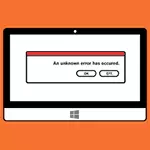
Треба да се напомене дека во некои случаи, причината за појавата на таква грешка може да биде во неправилно спроведен код за заобиколување на активирањето на програмите - тоа е, на пример, пиратска игра не може да започне, што и да правите.
Како да ја поправите грешката 0xc0000022 Кога ќе започнете апликации
Ако се појават грешки и неуспеси при иницијализирање на програмите со горенаведениот код, можете да се обидете да ги преземете следните активности. Инструкциите се дадени во опаѓачки редослед на веројатноста дека ќе го реши проблемот. Значи, тука е листа на можни решенија кои ќе помогнат да се исправи грешката.Не обидувајте се да преземете DLL ако пораката е придружена со информации за датотеката што недостасува
Многу важна забелешка: Не барајте посебни DLL библиотеки ако пораката за грешка на текстот има информации за исчезнатите или оштетените библиотеки, која се меша со лансирањето. Ако одлучите да преземете таква DLL од местото на трети лица, навистина ризикувате да го фатите малициозен софтвер.
Најчестите имиња на библиотеките кои предизвикуваат оваа грешка изгледаат вака:
- Nv *****. DLL
- D3d **** _ dow_cyfras.dll
Во првиот случај, само треба да ги инсталирате возачите на NVIDIA, во втората - Microsoft DirectX.
Надградба на возачите и инсталирајте DirectX од официјалната веб-страница на Microsoft
Една од најчестите причини што компјутерот пишува "Грешка 0xc0000022" е проблем со возачите и библиотеките одговорни за интеракција со компјутерска видео картичка. Затоа, првата акција што треба да се преземе - одете на официјалната веб-страница на производителот на видео картичката, преземете и инсталирајте ги најновите возачи.
Покрај тоа, инсталирајте ја целосната верзија на DirectX од официјалната веб-страница на Microsoft (http://www.microsoft.com/ru-ru/download/details.aspx?id=35). Ова е особено точно ако имате инсталирано Windows 8 - во самиот систем има библиотека на DirectX, но не и во целост, што понекогаш доведува до појава на грешки 0xc0000022 и 0xc000007b.
Колансата на вкупните акции опишани погоре ќе биде доволна за да се поправи грешката. Ако не, можете да ги пробате следните опции:
- Стартувај ја програмата во име на администраторот
- Инсталирајте ги сите ажурирања на Windows
- Стартувајте ја командната линија во име на администраторот и внесете ја командата SFC / Scannow
- За да го вратите системот, претворете го до точка кога грешката не се покаже.
Се надевам дека оваа статија ќе ви помогне да го решите проблемот и прашањето за тоа што да направите со грешка 0xc0000022 веќе нема да се појави.
